Как посмотреть удалённую страницу?
Иногда, зайдя на (ранее существовавшую) страницу, мы получаем 404 ошибку — страница не найдена. Эта страница удалена, сайт не доступен и т. д., но как просмотреть удалённую страницу? Попробую дать ответ на этот вопрос и предложить четыре готовых варианта решения этой задачи.

Вариант 1: автономный режим браузера
Для экономии трафика и увеличения скорости загрузки страниц, браузеры используют кэш. Что такое кэш? Кэш (от англ. cache) — дисковое пространство на компьютере, выделенное под временное хранение файлов, к которым относятся и веб-страницы.
Так что попробуйте просмотреть удаленную страницу из кэша браузера. Для этого — перейдите в автономный режим.
Примечание: просмотр страниц в автономном режиме возможен, только если пользователь посещал страницу ранее и она ещё не удалена из кэша.
Как включить автономный режим работы браузера?
Для Google Chrome, Яндекс.Браузер и др., автономный режим доступен только как эксперимент. Включите его на странице: chrome://flags/ — найдите там «Автономный режим кеша» и кликните ссылку «Включить».
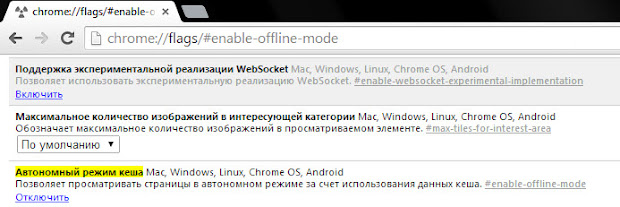
В Firefox (29 и старше) откройте меню (кнопка с тремя полосками) и кликнуть пункт «Разработка» (гаечный ключ), а потом пункт «Работать автономно».

В Opera кликните кнопку «Opera», найдите в меню пункт «Настройки», а потом кликните пункт «Работать автономно».

В Internet Explorer — нажмите кнопку Alt, (в появившемся меню) выберите пункт «Файл» и кликните пункт меню «Автономный режим».

Как отключить автономный режим в Internet Explorer 11?
Уточню — в IE 11 разработчики удалили переключение автономного режима. Возникает вопрос — как отключить автономный режим в Internet Explorer 11? Выполнить обратные действия — не получится, сбросьте настройку браузера.
Для этого закройте запущенные приложения, в том числе и браузер. Нажмите комбинацию клавиш Win+R и (в открывшемся окне «Выполнить») введите: inetcpl.cpl, нажмите кнопку Enter. В открывшемся окне «Свойства: Интернет» перейдите на вкладку «Дополнительно». На открывшейся вкладке найдите и кликните кнопку «Восстановить дополнительные параметры», а потом и появившуюся кнопку «Сброс…». В окне подтверждения установите галочку «Удалить личные настройки» и нажмите кнопку «Сброс».
Вариант 2: копии страниц в поисковиках
Ранее я рассказывал, что пользователям поисковиков ненужно заходить на сайты — достаточно посмотреть копию страницы в поисковике, и это хороший способ решения нашей задачи.
В Google — используйте оператор info:, с указанием нужного URL-адреса. Пример:

На открывшейся странице кликните ссылку «сохраненную в Google версию».
В Яндекс — используйте оператор url:, с указанием нужного URL-адреса. Пример:

Наведите курсор мыши на (зелёный) URL-адрес в сниппете и кликните появившуюся ссылку «копия».
Проблема в том, что поисковики хранят только последнюю проиндексированную копию страницы. Если страница удалена, со временем, она станет недоступна и в поисковиках.
Вариант 3: WayBack Machine
Сервис WayBack Machine — Интернет архив, который содержит историю существования сайтов.

Введите нужный URL-адрес, а сервис попытается найти копию указанной страницы в своей базе с привязкой к дате. Но сервис индексирует далеко не все страницы и сайты.
Вариант 4: Archive.today
Простым и (к сожалению) пассивным сервис для создания копий веб-страниц является Archive.today. Получить доступ к удалённой странице можно, если она была скопирована другим пользователем в архив сервис. Для этого введите URL-адрес в первую (красную) форму и нажать кнопку «submit url».

После этого, попробуйте найти страницу, используя вторую (синюю) форму.

Короткая ссылка: http://goo.gl/M0atyn
Рекомендую! Подумал:А что делать, если страница не удалена?Бывает же так, что просто невозможно зайти на сайт. Нашел статью Виктора Томилина, которая так и называется «Не могу зайти на сайт» — где автор не просто описывает 4 способа решения проблемы, но и записал наглядное видео.
Очень редко нужные, но нeнужные сервисы...:-))) хоть раз в полгода такою статью пиши, но когда необходимость возникает, долго рыщешь по инету...:-)))
2Кай Выкрутасы я её писал специально под вопрос одного человека на Google вопросы и ответы. Не могу я вот так, без подробностей. Если отвечать то отвечать ;)
Спасибо за статью! Вариант номер 2 помог. Только не понятно по первому варианту. Ну включил я автономный режим, а страницу нужную как открыть?
@Sokolov-A также как и при отключенном режиме: вводишь URL в адресной строке браузера и жмешь Enter. Если страница есть в кеше оно отобразится, если нет, то нет.
К сожалению, ни один из способов не помог :(
Речь идёт об удалённой странице ВКонтакте с публичными постами/фото.
Аккаунт исчез всего пару дней назад, но ни один из сервисов не выдал никакой информации.
2Анонимный увы, бывает и такое :(
Константин, большое спасибо, ваша статья очень помогла найти нужную удаленную информацию. Как и Sokolov-A, 2-й вариант подошел.
Спасибо за полезные советы!
Иногда очень нужно просмотреть, например, какую-нибудь сохранённую в архиве Pocket статью, а её уже удалили с сайта.
Вот специально проверила ваши методы и пишу отчёт :)
1) Поиск копий в Яндексе и Гугле ничем не помог, т.к. они не нашли вообще.
2) Следующий способ - Вариант 4 - привёл к находке пропажи.
Точнее, он дал ответ : "No results". Однако предложил ряд ссылок, среди которых "search this url in Internet Archive" и дала положительный результат!
Ура! Текст статьи открылся!
P.S.
Искала удалённую с Лайфхакера статью "Как писать хорошо" (http://lifehacker.ru/2013/09/17/luchshie-vyderzhki-iz-knigi-o-pisatelskom-masterstve-kak-pisat-xorosho/).
2Марина Пыжова Если статья публиковалась на каком-то крупном ресурсе, можно ещё найти её копипасты по ссылке или фрагменту из статьи, через поисковые системы.
Полезная статья (добавил в закладки)
2 вариант. спасибо большое!!!
Искала статью, удалённую с сайта (журнала) администраторами. Помогло то, что на главной странице сайта есть оглавление с названием статьи, я правой кнопкой мыши скопировала адрес ссылки, вставила этот URL-адрес в первую (красную) форму Archive.today (вариант 4) и всё получилось. СПАСИБО автору за статью, сохраню в закладках